Webサイトで共有されているさまざまな形式を備えたビデオファイルは、人々の日常生活に関する素晴らしい楽しみとエンターテイメントです。時には、ビデオ共有サイトから.MP4拡張機能でお気に入りのトレーラーを手に入れたかもしれません。誰でも、ビデオを別の形式に変換することは難しいビジネスであると考えるかもしれません。さらに、多くの変換アプリケーションがしゃっくりなしでこの問題を修正することを誇っているため、適切なアプリケーションを選択することはかなり困難です。
WAVとMP4は実際には何ですか
WAV(Waveformオーディオファイル)は、Appleもこの形式をサポートしていますが、CD品質のサウンドトラックを提供するために主にWindowsで使用されるロスレスオーディオタイプです。 WAVは圧縮されていないファイルタイプであるため、WAVのオーディオファイルはMP3のような他の損失のある形式と比較して大きいサイズです。それにもかかわらず、オーディオの録音や編集などの特定のプロジェクトに頻繁に使用されます。
一方、MP4は確かにビデオおよびオーディオストリームの最も広く使用されている形式です。より良いサウンド品質を保持したり、音楽プロジェクトの特定のプレーヤーで音楽トラックを再生して、MP4ビデオをWAVオーディオに変換する必要がある場合があります。
mp4ファイルをWAVファイルとしてエクスポートする適切な方法
ほとんどのユーザーは、MP4ビデオをWAVに変換する際に大きな問題を経験していますが、チェックする価値のあるユーザーフレンドリーで功利主義的な変換アプリケーションがいくつかないという意味ではありません。
Mac(またはWindows用)のビデオコンバーターは、この投稿で使用するアプリケーションです。これは、ファイル形式の変換を容易にする多くの堅牢なファイルコンバーターの間で数少ない傑出したものの1つであり、物事を容易にしようとしています。ファイル形式の変換のために、残りのソフトウェアやツールと区別するいくつかの機能があります。
ほとんどすべてのソースからビデオを受け入れ、ニーズに応じて多くの一般的な形式でエクスポートできます。クリーンで洗練されたレイアウトにより、プログラムはシンプルで直感的であることにつながります。ソースファイルの選択、出力設定の設定、[変換]ボタンをクリックしてからオフになります。さらに、優れたデバイスプリセットリスト、プロの品質管理、基本的な編集オプション、複数のファイルを一度に変換する機能があります。
次に、以下の手順に従って、MACのWAVオーディオトラックに変換されたMP4ファイルを取得します。
ステップ1:MP4ファイルをインポートします
Macでプログラムを実行すると、最初のことはMP4ファイルをプログラムに追加することです。左上隅に向かい、「ファイルの追加」ボタンを押してMP4映像をロードします。下向きの矢印をクリックして、「フォルダーの追加」を押して、MP4ファイルを一度に数量でインポートできます。
または、MP4ファイルをプログラムにドラッグアンドドロップするだけです。
ステップ2:出力形式を選択します:WAV
下部の位置に移動し、「プロファイル」をクリックし、後続のドロップダウンリストで「一般的なオーディオ」列にスクロールし、拡張パネルで「WAV – 波形オーディオ(*.WAV)」を選択します。
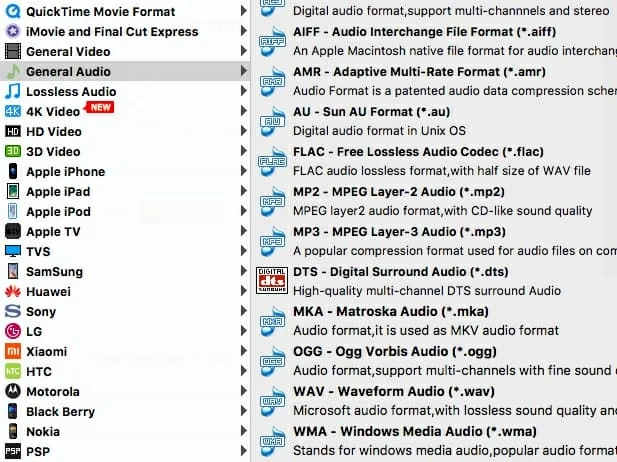
可能な限り最良の結果を得るために、いくつかのオーディオパラメーターを変更できます。 「プロファイル」の右側に「設定」を押すと、調整するのが良いです。確認したら、[OK]をクリックしてメインウィンドウに戻ります。これはオプションです。

出力プロファイルと微調整を決定した後、クリップをプレビューして、サムネイルでホバリングされた再生ボタンをクリックして、必要なものを確認できます。あなたが幸せであると仮定すると、「設定」の下の「閲覧」ボタンを押して、最終的なWAVオーディオファイルのエクスポートが必要な場所を指定します。
RELATED: iPhone 15/16の電源が入らない問題を解決する本当の方法
ステップ3:MP4を議事録とともにMACでWAVに変換する
最後の段階では、MP4ビデオ映像からのクイックコンバージョンをキックスタートして、右下隅の「コンバート」ボタンを押して開始します。
ファイルの数、出力パラメーター、またはMacプロセッサに応じて、プロセスは完了するのに数分かかります。
新しいWAVミュージックファイルは、Macハードドライブのフォルダーに保存されます。いつでもいつでもプレイできます。楽しむ!
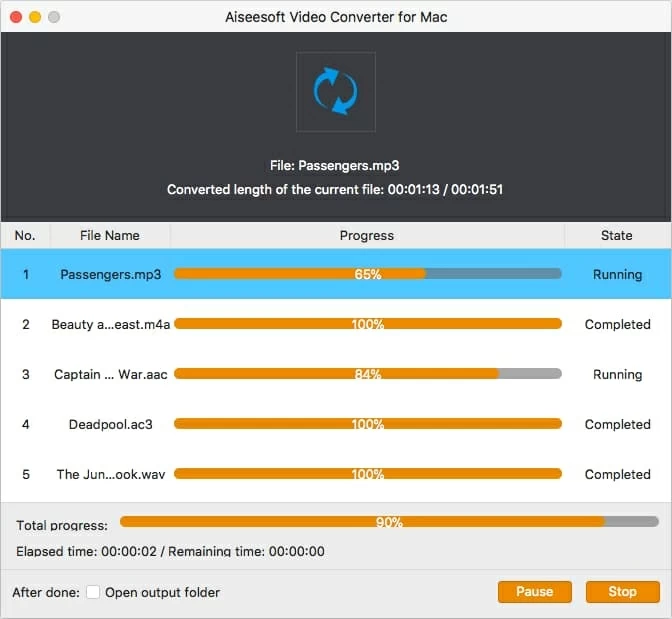
関連記事
WindowsメディアプレーヤーでMP4をプレイする方法
Macユーザー向けの無料のMP4コンバーター




